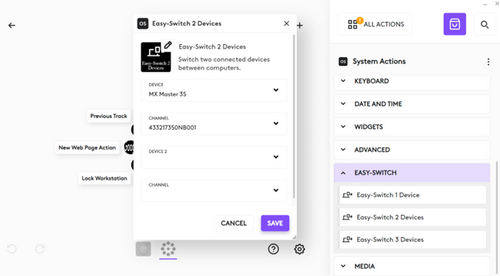Actions Ring에서 Easy-Switch를 사용하면 여러 대의 컴퓨터 간에 마우스 연결을 전환할 수 있습니다.
구성하는 법:
- MX Master 4를 채널 1, 2 또는 3에 페어링하세요.
- 옵션 홈페이지로 이동합니다.
- Actions Ring 아이콘을 클릭합니다.
- Ring 커스터마이징을 클릭합니다.
- 시스템 작업 하단의 Easy-Switch를 클릭합니다.
- Easy-Switch 카드를 클릭하고 길게 누르세요.
- 동작 버블로 Easy-Switch 카드를 드래그 앤 드롭하세요.
- 활성화 된 장치 및 사용 가능한 페어링 된 컴퓨터 목록이 나타납니다.
- 장치 아래에서, MX Master 4를 선택하세요.
- 채널 아래에서, 컴퓨터를 선택하세요.
두 개 또는 세 개의 장치를 동시에 전환하려면 "Easy-Switch 2 장치" 또는 "Easy Switch 3 장치"를 사용하세요. 위에서 설명한 설정 단계를 반복하여 두 번째 또는 세 번째 장치를 선택하세요.
중요 고지: Logitech은 펌웨어 업데이트 도구를 더 이상 지원하거나 유지보수하지 않습니다. 지원되는 Logitech 장치 에는 Logi Options+ 사용을 적극 권장합니다. 전환 과정에서 도움이 필요하시면 언제든지 도와드리겠습니다.
중요 고지: Logitech은 Logitech Preference Manager를 더 이상 지원하거나 유지보수하지 않습니다. 지원되는 Logitech 장치에는 Logi Options+ 사용을 적극 권장합니다. 전환 과정에서 도움이 필요하시면 언제든지 도와드리겠습니다.
중요 고지: Logitech은 Logitech Control Center를 더이상 지원하거나 유지보수하지 않습니다. 지원되는 Logitech 장치에는 Logi Options+ 사용을 적극 권장합니다. 전환 과정에서 도움이 필요하시면 언제든지 도와드리겠습니다.
중요 고지: Logitech은 Logitech Connection Utility를 더이상 지원하거나 유지보수하지 않습니다. 지원되는 Logitech 장치에는 Logi Options+ 사용을 적극 권장합니다. 전환 과정에서 도움이 필요하시면 언제든지 도와드리겠습니다.
중요 고지: Unifying 소프트웨어는 더 이상 Logitech에서 지원하거나 유지보수하지 않습니다. 지원되는 Logitech 장치에는 Logi Options+를 사용하는 것을 적극 권장합니다. 전환 과정에서 도움이 필요하시면 언제든지 도와드리겠습니다.
중요 고지: Logitech은 SetPoint 소프트웨어를 더 이상 지원하지 않습니다. 지원되는 Logitech 장치에는 Logi Options+ 사용을 적극 권장합니다. 전환 과정에서 도움이 필요하시면 언제든지 도와드리겠습니다.
FAQ(자주 묻는 질문)
이 섹션에 사용할 수있는 제품이 없습니다